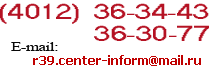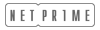Как заменить сертификаты ФС РАР для подготовки деклараций.
06.12.2013 года истек срок действия используемых для подготовки деклараций сертификатов ФС РАР. Речь идет о тех двух сертификатах, которые Вы выбираете в программе КриптЭК-Д , когда определяете получателей декларации.
Предже всего необходимо удалить отслужившие свой срок сертификаты. Для этого на своем ПК последовательно выбираем: кнопка "Пуск", "Все программы", "Крипто-Про", "Сертификаты", как показано на рисунке 1.
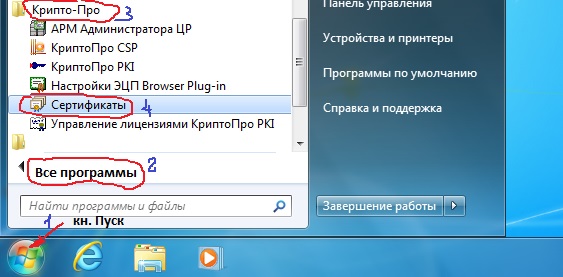
Рис.1
В открывшемся окне "Сертификаты" (рис.2) открываем папку "Сертификаты - текущий пользователь" (1), далее - "Другие пользователи" (2) (или "Доверенные лица", в зависимости от того, где у Вас ранее были установлены сертификаты ФС РАР). В этой папке открываем: "Реестр" (3) и "Сертификаты" (4). В правой части окна видим два устаревших, со сроком действия до 6.12.13 г., сертификата ФС РАР . Каждый из них выделяем и, нажав правую кнопку мыши, выбираем пункт "Удалить" (5) и удаляем оба сертификата из папки.
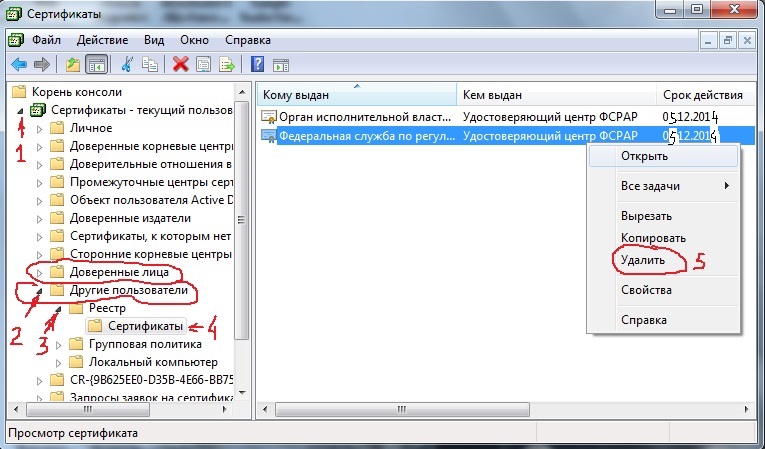
Рис.2
Здесь скачиваем архив с новыми сертификатами, распаковываем его и последовательно устанавливаем каждый из сертификатов, для чего делаем двойной щелчок по файлу первого из сертификатов. Открывается окно (Рис.3)
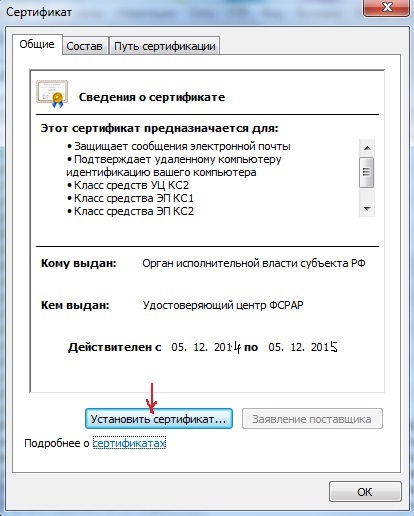
Рис.3
Нажимаем кнопку "Установить сертификат" В открывшемся окне (Рис.4) нажимаем "Далее".
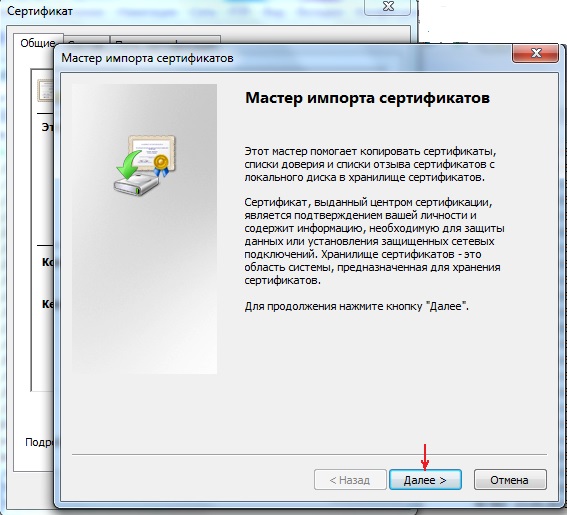
Рис. 4
Увидим окно выбора хранилища сертификатов (Рис. 5). Выбираем "Поместить все сертификаты в следующее хранилище" (1), нажимаем кнопку "Обзор" (2), выбираем хранилище "Другие пользователи" (или "Доверенные лица"), нажимаем ОК.
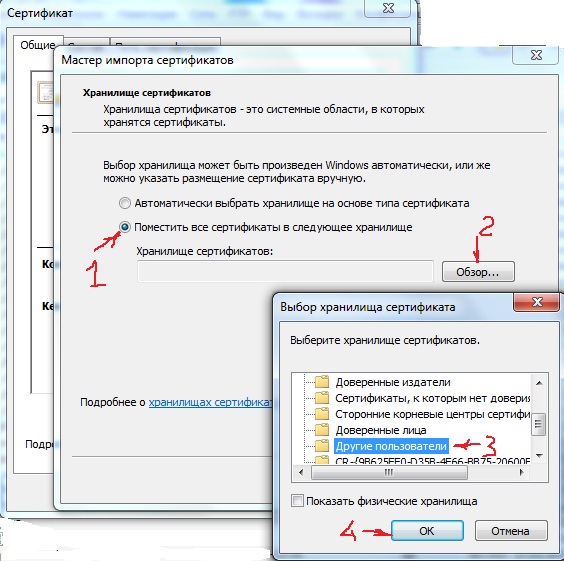
Рис. 5
В следующем окне (Рис. 6) нажимаем кнопку "Далее".
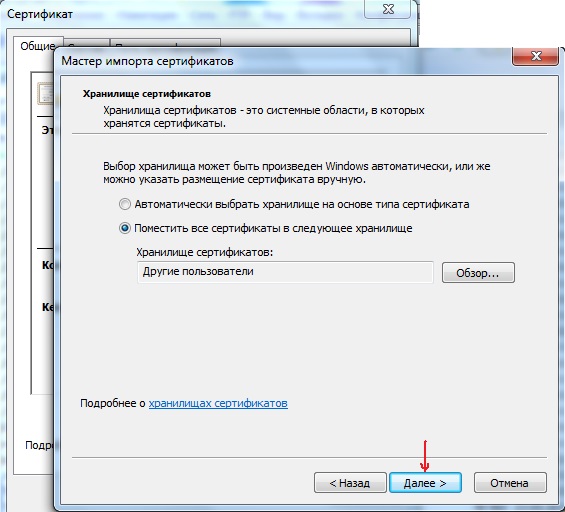
Рис. 6
В открывшемся окне (Рис. 7) нажимаем "Готово"
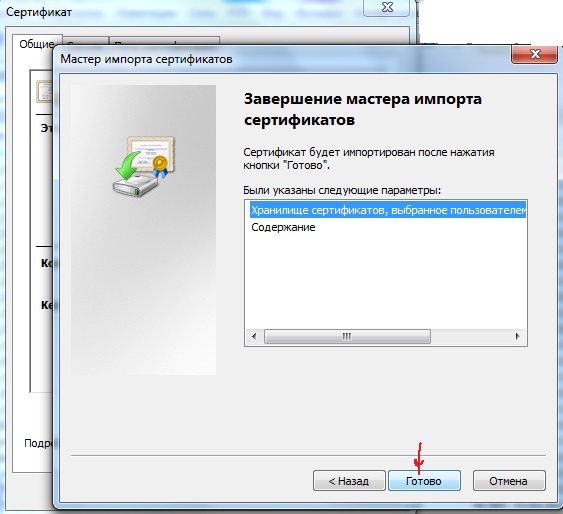
Рис. 7
В следующем окне (Рис. 8) соглашаемся с тем, что импорт успешно выполнен (1) и нажимаем ОК на окне "Сертификат" (2).
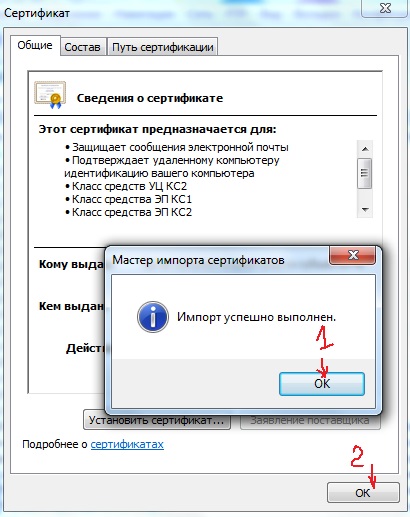
Рис. 8
Аналогичным образом устанавливаем второй сертификат.
Убеждаемся в том, что сертификаты установились правильно. Для этого повторно заходим в окно просмотра сертификатов (см. рис.1 и рис.2). Все должно быть как на рис.9
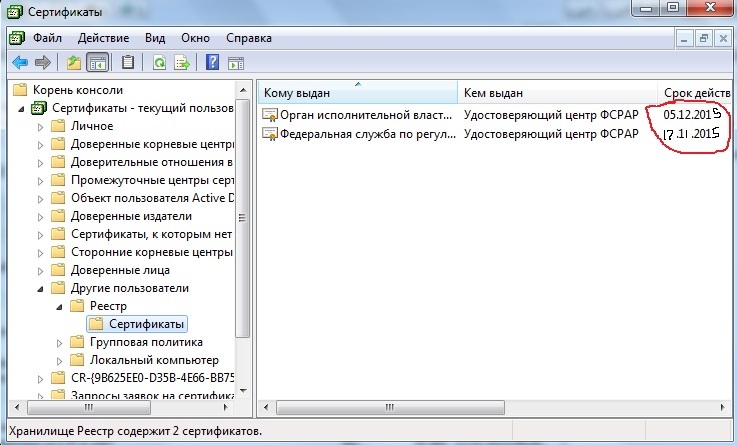
Рис. 9